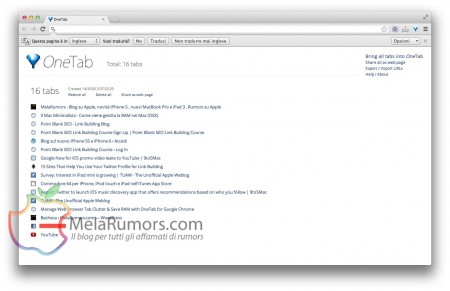Coloro che navigano in internet per molto tempo e soprattutto i professionisti (web designer e blogger) si ritrovano spesso con un mucchio di schede aperte nel browser che, se gestite contemporaneamente, utilizzano un enorme quantitativo di memoria RAM del computer. Gli utenti Mac sanno benissimo che i browser più performanti su OSX sono Safari e Chrome, ma dopo aver letto questo articolo son sicuro che molti di voi decideranno di passare immediatamente al browser di Google grazie all’estensione OneTab!
Probabilmente avrete già notato che, quando il browser possiede un elevato numero di tab aperti, le performance del sistema calano riscontrando rallentamenti nella navigazione internet e l’utilizzo dei software; questo accade perchè il browser mantiene in uso certa quantità di memoria RAM per ogni tab aperta al fine di consentire all’utente l’accesso immediato non appena clicca sulla scheda: l’estensione OneTab che vi mostrerò di seguito, aiuterà a raccogliere tutti i tab in un’unica scheda liberando la memoria RAM occupata da ogni singolo tab.
Test: quanta RAM consuma Chrome?
Prima di dimostrarvi l’efficienza di OneTab ho voluto verificare quanta memoria RAM utilizza Chrome, quindi:
- ho aperto 16 tab con siti web di vario genere e che sfruttano diversi plugin (YouTube, Facebook, blog, ecc…)
- aiutandomi con il tool Monitoraggio Attività di OSX ho verificato un consumo totale di RAM pari a 3.33GB
Che cos’è OneTab per Chrome?
One Tab è un’estensione gratuita per il browser Google Chrome che offre la possibilità di raccogliere tutte le schede aperte nel browser in un unico tab, creando un’elenco di link che potranno essere visitati semplicemente cliccando sulla pagina che vogliamo visualizzare. Con OneTab possiamo liberare la RAM utilizzata dai tab aperti, sfruttandola per altre applicazioni in uso dal sistema.
Come installare OneTab?
L’estensione One Tab è disponibile a questo link ed è installabile con Windows, Chrome OS e su OSX. Per installare l’estensione:
- vai sul sito www.one-tab.com e clicca sulla voce Add OneTab now
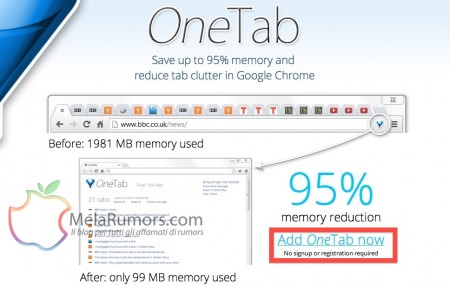
- confermare l’installazione cliccando su Aggiungi
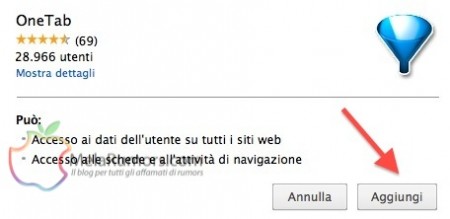
- dopo qualche secondo l’estensione sarà già utilizzabile in Chrome e comparirà l’icona di un imbuto azzurro alla destra della barra degli indirizzi
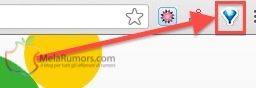
One Tab: economizziamo la RAM utilizzata da Chrome
Dopo aver installato l’estensione in Chrome non ci resta che provarla immediatamente!
Navigate in internet come fate normalmente e quando avrete raggiunto un bel numero di tab aperti, cliccate sull’imbuto che vi ho indicato nell’immagine precedente. OneTab raccoglierà tutte le pagine aperte in un’unica scheda creando un elenco di link che può essere facoltativamente condiviso come pagina web o esportato/importato come insieme di link.
Quanta RAM risparmio con OneTab?
Ora viene il bello! Ricordate quanta RAM del mio computer veniva utilizzata da Chrome con 16 schede aperte? Ve lo ricordo: 3.33GB.
Successivamente, con l’utilizzo di OneTab, ho liberato quasi 1GB passando ad un totale di RAM in uso pari a 2.53GB.
Non aggiungo nient’altro: immagino che non potrete fare a meno di questa estensione!